Cómo Hacer / Crear un Cuadro Combinado en Excel
Este tutorial muestra cómo hacer un cuadro combinado en Excel.
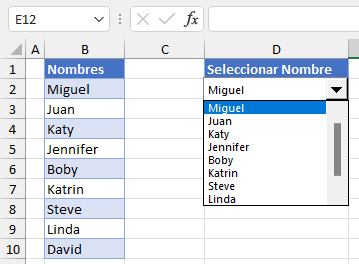
Hacer un Cuadro Combinado
En Excel, un cuadro combinado es una especie de lista desplegable en la que se puede elegir un valor. Los valores que se ofrecen en un cuadro combinado se rellenan a partir de un rango de celdas de un archivo de Excel. Estos valores pueden estar en el mismo archivo o en otro. Digamos que tiene la lista de nombres que se muestra a continuación en la Columna B para utilizarla en un cuadro combinado.

Para crear un cuadro combinado en la celda D2 y rellenarlo con los nombres de la columna B, siga estos pasos:
- Haz clic en la celda en la que quieres insertar un cuadro combinado y, en la cinta de opciones, ve a Programador > Insertar > Cuadro combinado (Control de formulario).
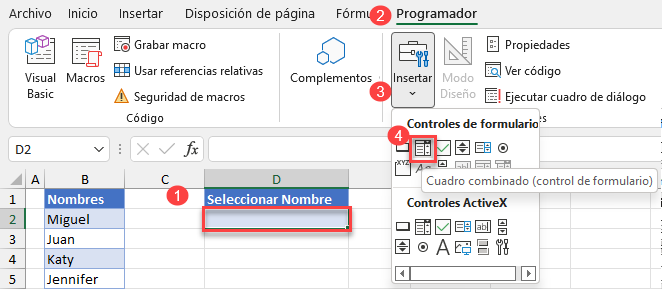
- Arrastra el cursor (una pequeña cruz) y suéltalo para crear un cuadro combinado.
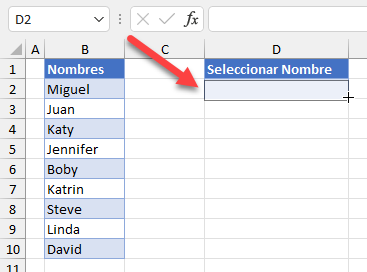
Como resultado, el cuadro combinado se crea en la celda D2.
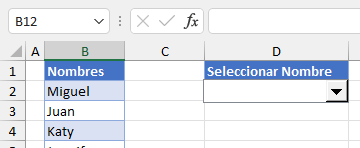
- Ahora vincula el cuadro combinado al rango que contiene la lista de nombres para rellenarlo. Haz clic con el botón derecho del ratón en el cuadro combinado y elige Formato de control.
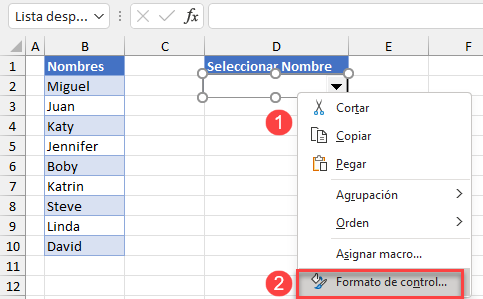
- En la ventana de Formato de Control, ve a la pestaña de Control y haz clic en la flecha junto al cuadro de Rango de entrada para seleccionar las celdas.
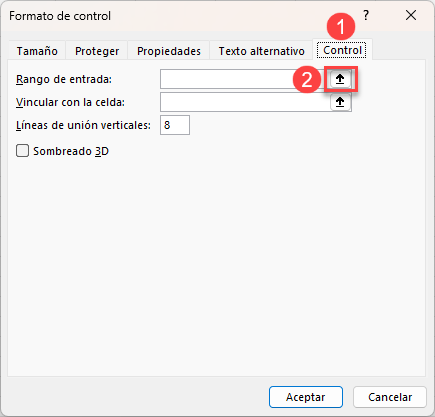
- Selecciona el rango con los valores del cuadro combinado (B2:B10) y pulsa ENTER en el teclado.
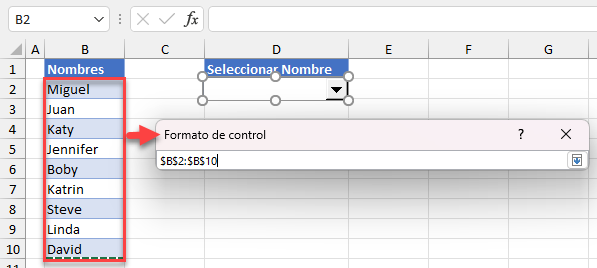
- Ahora estás de vuelta en la ventana de Formato de Objeto. Haz clic en la flecha junto al cuadro de enlace Celda.
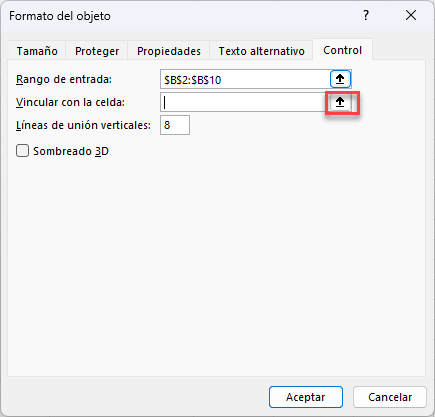
- Selecciona la celda donde aparece el valor seleccionado del cuadro combinado (D3) y pulsa ENTER en el teclado.
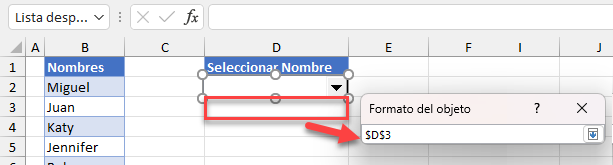
Ahora, al hacer clic en el cuadro combinado, se pueden seleccionar todos los valores de la lista.
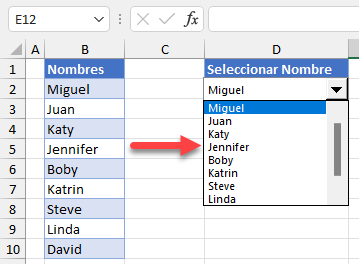
Nota: También puede rellenar y utilizar un cuadro combinado con código VBA.
Seleccionar un Valor en un Cuadro Combinado
Ahora seleccione un valor en el cuadro combinado (por ejemplo, Jennifer). Como puede ver a continuación, la celda D3 tiene ahora el valor 4, que es la posición del valor seleccionado en el rango de entrada (B2:B10).
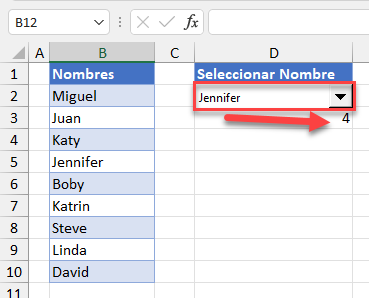
Para obtener el valor seleccionado en el cuadro combinado en una celda, utilice la función INDICE. Esta función devuelve el valor de una posición determinada en un rango. Aquí, para encontrar el 4to valor en el rango B2:B10, introduce la fórmula en la celda D4:
=INDICE(B2:B10;D3)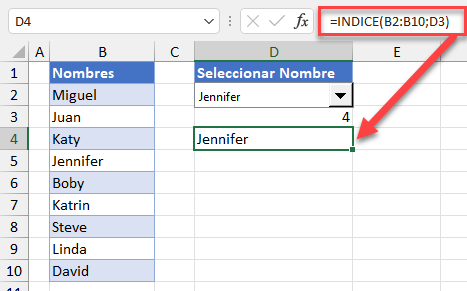
Ahora el valor seleccionado en el cuadro combinado(Jennifer) también está en la celda D4, y puede hacer referencia a él en cualquier parte del archivo.

